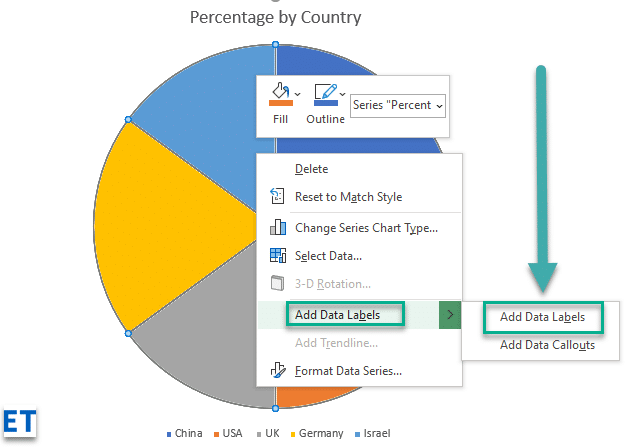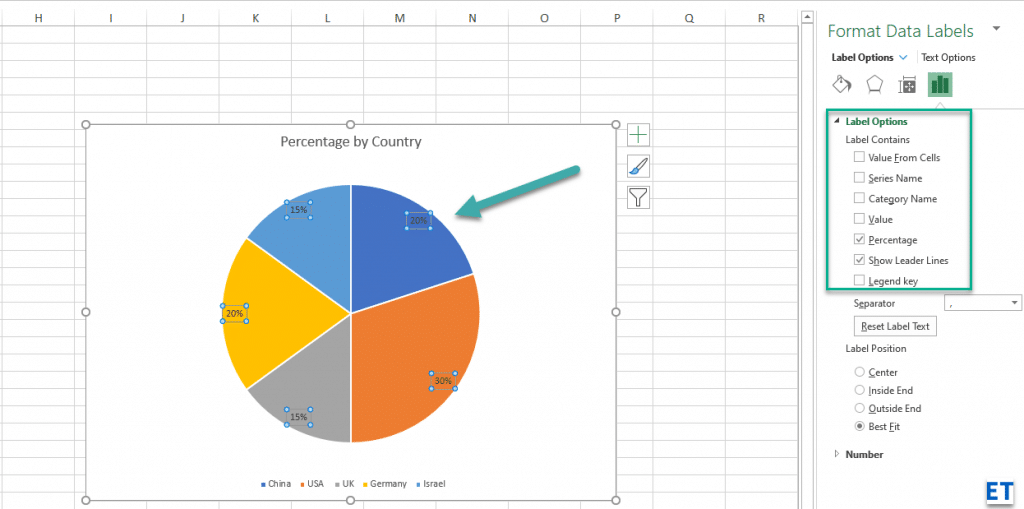Ево питања читаоца:
Користим Мицрософт 365 Екцел за потребе уноса података. Када имам спремне податке у табели, желео бих да направим различите графиконе: питу, траке и тако даље, на мојим подацима. Чини се да подразумевано ниједна ознака није постављена у мом графикону што отежава разумевање агрегације података. Имате ли идеју како додати ознаке у Екцел?
Уметните Екцел ознаке података и облачиће
Ако имате ознаке података на вашим графиконима, читаоцима је много лакше и брже да схвате информације које преносите за неколико секунди. Ако имате проблема са додавањем ознака података вашим Екцел графиконима, овај водич је за вас. Провешћу вас кроз процедуру корака коју можете користити да лако додате ознаке података у своје графиконе. Кораци које ћу поделити у овом водичу односе се на Екцел 2021 / 2019 / 2016.
- Корак 1: Након генерисања графикона у Екцел-у, кликните десним тастером миша било где у оквиру графикона и изаберите Додај ознаке . Имајте на уму да такође можете да изаберете веома згодну опцију Додавање облачића за податке.
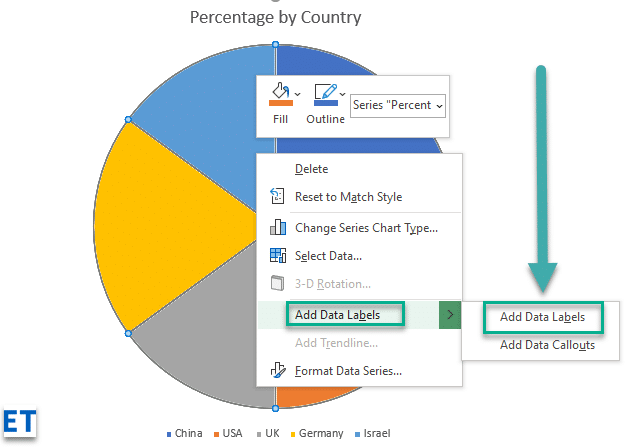
- Корак #2: Када изаберете опцију „Додај ознаке“, сви различити делови графикона ће аутоматски преузети одговарајуће вредности у табели коју сте користили за генерисање графикона. Вредности у вашим ознакама за ћаскање су динамичке и аутоматски ће се променити када се промени изворна вредност у табели.
- Корак #3: Форматирајте ознаке података. Екцел вам такође даје могућност форматирања ознака података тако да одговарају вашем жељеном изгледу ако вам се не свиђа подразумевано. Да бисте променили ознаке података, кликните десним тастером миша унутар графикона и изаберите опцију „Форматирај ознаке“. Неке од опција форматирања које ћете имати укључују; промена положаја етикете, промена угла њеног поравнања и још много тога.
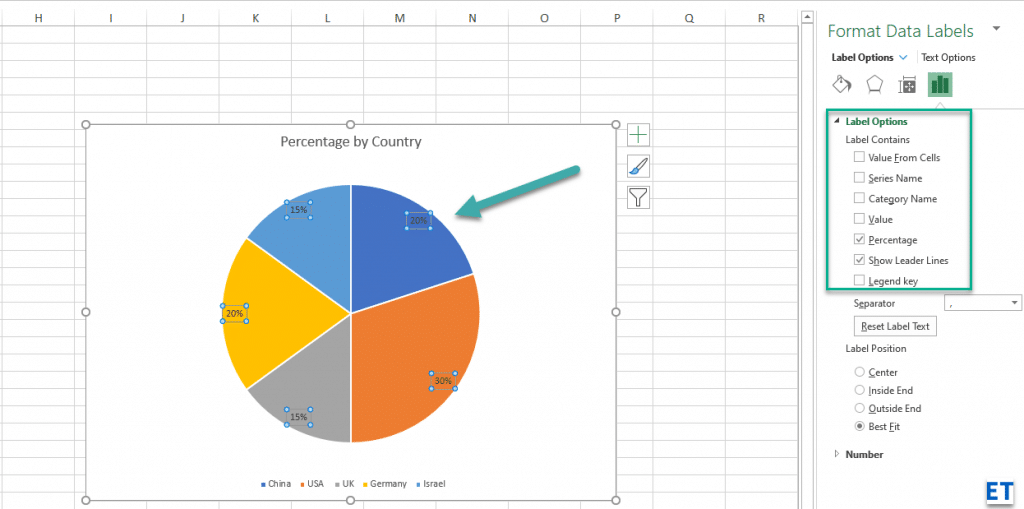
- Корак #4: Превуците да бисте променили положај: Ако желите да поставите своју ознаку на одређену позицију са графиконом, једноставно кликните на ознаку и превуците је на жељену позицију.
- Корак #5: Опционо сачувајте свој Екцел графикон као слику: Након што додате ознаке и направите све измене које су вам потребне; можете да сачувате свој графикон као слику тако што ћете десним тастером миша кликнути било коју тачку изван графикона и изабрати опцију „Сачувај као слику“ . Подразумевано, ваш графикон ће бити сачуван у фасцикли Слике као пнг датотека.